Как установить Memcached на Ubuntu 22.04
30 Sep 2024, 13:51:06
По умолчанию большая часть временных данных в операционной системе хранится на диске. Обращение к нему происходит медленнее, даже на современных SSD, чем если бы данные размещались в оперативной памяти. Один из способов повысить производительность системы - использовать кэширование данных в оперативной памяти.Memcached - наиболее распространенный инструментов для этой задачи. Помогает ускорить динамические веб-приложения за счет снижения нагрузки на сервер базы данных.
Memcached представляет собой кэширующую систему, которая позволяет эффективно использовать оперативную память, освобождая веб-серверы от необходимости напрямую обрабатывать кэш. Это особенно полезно для приложений, работающих с большими объемами данных в реальном времени: социальные сети, онлайн-магазины и системы управления контентом. Благодаря возможности интеграции с PHP через расширение php-memcached ubuntu, вы можете легко внедрить этот инструмент в свое приложение и наслаждаться улучшенной производительностью.
В данной статье мы рассмотрим, как выполнить установку memcached на Ubuntu 22.04 с помощью двух различных методов, а также познакомимся с базовыми настройками и особенностями его использования.
Подготовка к установке Memcached
Для установки memcached на Ubuntu 22.04 вам потребуются:- сервер на базе Linux (например, Ubuntu 22.04);
- привилегированный доступ (root или доступ к sudo);
- опционально - настроенный файрвол.
Установка Memcached в Ubuntu 22.04
Способ 1 - наиболее простой способ установки memcached - через стандартные репозитории Ubuntu. Для этого мы будем использовать пакетный менеджер apt.Откройте терминал и выполните следующую команду для обновления списка пакетов:
apt updateТеперь установите memcached с помощью команды:
apt install memcached libmemcached-toolsПосле завершения установки можно проверить успешность выполнения, используя следующую команду для вывода информации о версии:
memcached --versionВы должны увидеть следующий вывод:

Затем убедитесь, что служба memcached работает - для этого проверьте ее статус через systemctl:
systemctl status memcachedЕсли вы захотите полностью удалить memcached вместе с его конфигурационными файлами - воспользуйтесь командой:
apt purge memcached libmemcached-tools
apt autoremoveСпособ 2 - альтернативный метод - загрузка последней версии memcached с официального сайта и установка вручную. Этот способ подходит тем, кому требуется более гибкая настройка или доступ к последней версии программы.
Сначала загрузите архив с memcached с помощью wget:
wget https://www.memcached.org/files/memcached-1.6.31.tar.gzРазархивируйте скачанный пакет с помощью команды:
tar xvf memcached-1.6.31.tar.gzПерейдите в директорию с распакованным содержимым:
cd memcached-1.6.31Теперь установите зависимости, такие как libevent-dev:
apt install libevent-dev build-essentialПосле этого выполните настройку и установку memcached:
./configure && make && make install && hash -rДля запуска сервиса используйте команду:
memcached -u memcache -dПроверьте, запущена ли служба:
ss -luptn |grep memcached
Настройка Memcached
После установки memcached необходимо настроить его для корректной работы. Откройте конфигурационный файл в текстовом редакторе, например:nano /etc/memcached.confВ этом файле вы можете изменить IP-адрес и порт, на котором memcached будет прослушивать соединения, а также задать объем опиративной памяти, которую свожет использовать сервис.После внесения изменений перезапустите службу memcached, чтобы изменения вступили в силу:
systemctl restart memcachedА для второго способа, описанного выше, все параметры задаются в самой команде запуска. Например, чтобы увеличить объем RAM с 64 MB до 1024 MB:
killall -9 memcached
memcached -u memcache -d -m 1024Подключение PHP-приложений к Memcached
Если вы используете PHP-приложения типа WordPress, Joomla или Drupal, и хотите использовать memcached для кэширования, необходимо установить дополнительный модуль для PHP. Для этого выполните команду:apt install php-memcachedЭтот модуль позволит PHP-приложениям напрямую взаимодействовать с memcached, повышая их производительность за счет использования оперативной памяти для кэширования данных.Повышение безопасности
При использовании Memcached на сервере, доступном из внешней сети, важно позаботиться о дополнительных мерах безопасности. Memcached по умолчанию не использует механизм аутентификации, что может стать уязвимостью, если ваш сервер открыт для подключения извне. Для улучшения безопасности можно реализовать простую аутентификацию по логину и паролю, а также ограничить доступ к службе только для определенных IP-адресов.Один из самых эффективных способов ограничить доступ - использование межсетевого экрана (файрволла) для разрешения только нужного трафика на определенный IP-адрес и порт. Memcached работает на порту 11211, и вы можете открыть этот порт только для своего сервера с помощью файрвола iptables:
iptables -A INPUT -i lo -j ACCEPT
iptables -A INPUT -p tcp --dport 11211 -j DROPКроме того, если требуется дополнительная защита, можно настроить туннель через SSH для защиты трафика Memcached от несанкционированного перехвата. Такой подход считается лучшим для обеспечения конфиденциальности и безопасности данных.
Проверка работоспособности Memcached
После завершения установки memcached и настройки безопасности необходимо убедиться, что служба работает корректно. Для этого можно выполнить проверку состояния с помощью команды systemctl:systemctl status memcachedЕсли служба запущена и работает без ошибок, вы увидите соответствующий статус в выводе команды.Также можно протестировать, кэширует ли Memcached данные. Откройте командную строку и подключитесь к Memcached с помощью команды telnet:
telnet localhost 11211После подключения вы можете использовать простые команды Memcached, такие как `stats`, для проверки общей информации о состоянии службы и её производительности.
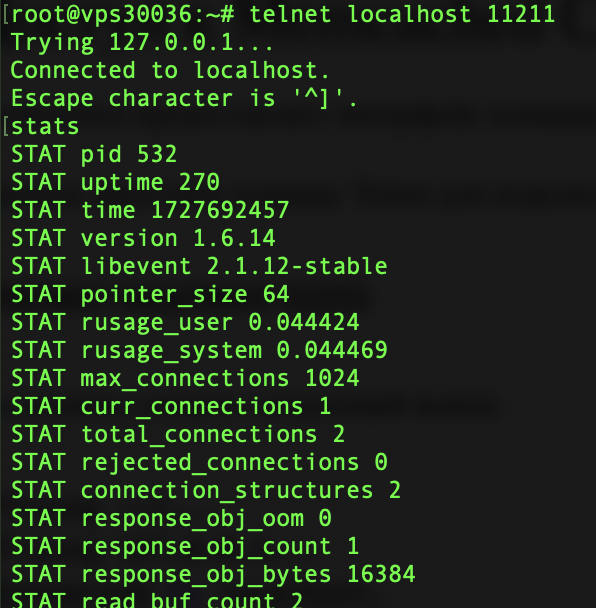
Вышеуказанный набор команд позволяет следить за тем, как Memcached использует ресурсы системы и выполняет свою основную задачу - кэширование данных в оперативной памяти для ускорения обработки запросов.
Преимущества использования Memcached:
- Увеличение производительности. Поскольку данные кэшируются в оперативной памяти, время на обработку запросов сокращается, особенно в высоконагруженных системах.
- Снижение нагрузки на базу данных. Memcached снимает часть нагрузки с базы данных, позволяя ей обрабатывать меньше запросов.
- Широкая поддержка языков. Поддерживает различные языки программирования, включая PHP, Python, Ruby и многие другие.
- Архитектура распределенного кэша. Memcached можно масштабировать горизонтально, добавляя новые серверы к кластерам кэширования. Это позволяет использовать Memcached для крупных распределенных систем, обеспечивая кэширование на нескольких серверах, которые взаимодействуют между собой.
Резюме
Установка memcached на Ubuntu 22.04 - простой процесс, который можно выполнить двумя способами: либо с использованием пакетного менеджера apt, либо вручную, загрузив архив с официального сайта Memcached. Оба метода установки memcached ubuntu обладают своими преимуществами, но для большинства пользователей достаточно установки через apt, так как это быстро и удобно.С использованием memcached и его расширений для PHP-приложений вы сможете значительно оптимизировать работу ваших веб-сервисов, делая их быстрее и стабильнее, что особенно важно для ресурсов с высоким трафиком и сложной архитектурой базы данных.